Jinsi ya Kubadilisha Kati ya Vichupo vya Kivinjari Kwa Kutumia Kitufe cha Njia ya mkato
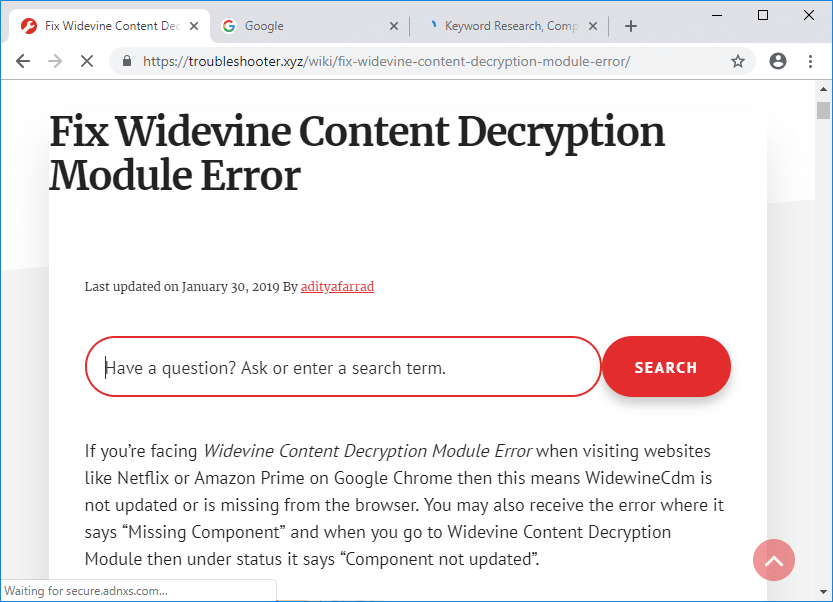
Jinsi ya Kubadilisha Kati ya Vichupo vya Kivinjari Kwa Kutumia Kitufe cha Njia ya mkato: Wengi wetu tunajua jinsi ya kubadili kati ya programu tofauti kwenye windows, tunatumia ufunguo wa njia ya mkato "ALT + TAB“. Tunapofanya kazi, kwa kawaida tunafungua vichupo vingi kwenye kivinjari chetu mara moja. Kwa kawaida watu hutumia kipanya kubadili kati ya vichupo kwenye kivinjari. Lakini wakati mwingine ni rahisi kutumia kibodi ikiwa tunachapa sana na kuhitaji maelezo ya mara kwa mara kutoka kwa vichupo tofauti kwenye kivinjari.
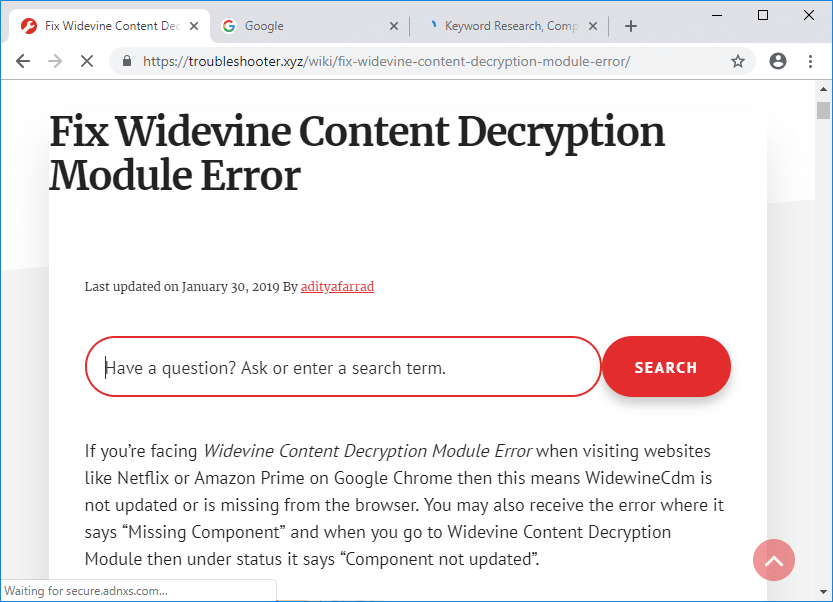
Katika kivinjari chetu pia, kuna vitufe vingi vya njia ya mkato, kwa bahati nzuri kwa kivinjari tofauti, nyingi za funguo hizi za mkato ni sawa. Vivinjari kama vile chrome vina aina tofauti ya ufunguo wa njia ya mkato wa kusogeza vichupo kwa njia ya kipekee. Unaweza tu kwenda kwenye kichupo cha kwanza au kichupo cha mwisho moja kwa moja au unaweza kubadili moja baada ya nyingine kutoka kushoto kwenda kulia, unaweza hata kufungua kichupo cha mwisho ambacho umekifunga kwa ufunguo huu wa njia za mkato.
Jinsi ya Kubadilisha Kati ya Vichupo vya Kivinjari Kwa Kutumia Kitufe cha Njia ya mkato
Katika makala haya, tutajifunza kuhusu vitufe hivi tofauti vya njia za mkato ili kubadilisha kati ya vichupo kwenye kivinjari tofauti kama Google Chrome, Internet Explorer na Firefox kwa kutumia mwongozo ulioorodheshwa hapa chini.
Badili Kati ya Vichupo vya Google Chrome Ukitumia Ufunguo wa Njia ya mkato
1."CTRL+TAB" ni ufunguo wa njia ya mkato kutoka kushoto kwenda kulia kwenye kivinjari, “CTRL+SHIFT+TAB” inaweza kutumika kusogeza kulia kwenda kushoto kati ya vichupo.
2.Baadhi ya ufunguo mwingine pia unaweza kutumika katika chrome kwa madhumuni sawa na "CTRL+PgDOWN" inaweza kutumika kusonga kutoka kushoto kwenda kulia. Vile vile, "CTRL+PgUP" inaweza kutumika kusonga kulia kwenda kushoto kwenye chrome.
3.Kuna ufunguo wa ziada wa njia ya mkato katika chrome ni "CTRL+SHIFT+T" ili kufungua kichupo cha mwisho ulichofunga, huu ni ufunguo muhimu sana.
4."CTRL+N" ni ufunguo wa njia ya mkato wa kufungua dirisha jipya la kivinjari.
5.Kama unataka kusogeza moja kwa moja kwenye kichupo kati ya 1 hadi 8, bonyeza tu kitufe "CTRL + NO. YA TAB”. Lakini ina kikwazo kimoja ambacho ni kwamba unaweza kusonga kati ya tabo 8 pekee, ikiwa unabonyeza "CTRL+9″, bado itakupeleka kwenye 8th Tab.
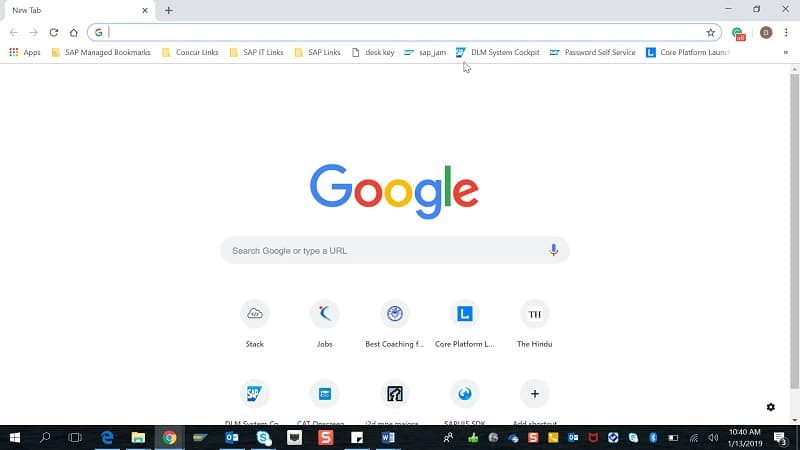
Badilisha Kati internet Explorer Vichupo Kwa Kutumia Kitufe cha Njia ya mkato
Internet Explorer ina karibu ufunguo wa njia ya mkato sawa na chrome, ni nzuri sana kwani si lazima tukumbuke funguo nyingi.
1.Kama unataka kuhama kutoka kushoto kwenda kulia, tumia kitufe cha njia ya mkato "CTRL+TAB” or "CTRL+PgDOWN” na kusonga ufunguo wa njia ya mkato kulia kwenda kushoto utakuwa "CTRL+SHIFT+TAB” or "CTRL+PgUP”.
2.Ili kuhamia kichupo, tunaweza kutumia ufunguo sawa wa njia ya mkato "CTRL + Nambari ya Tab”. Hapa, pia tuna vikwazo sawa, tunaweza tu kutumia nambari kati ya 1 8 kwa kama (CTRL+2).
3."CTRL+K" ni ufunguo wa njia ya mkato unaweza kutumika kufungua kichupo cha nakala. Itasaidia kuchukua kumbukumbu.
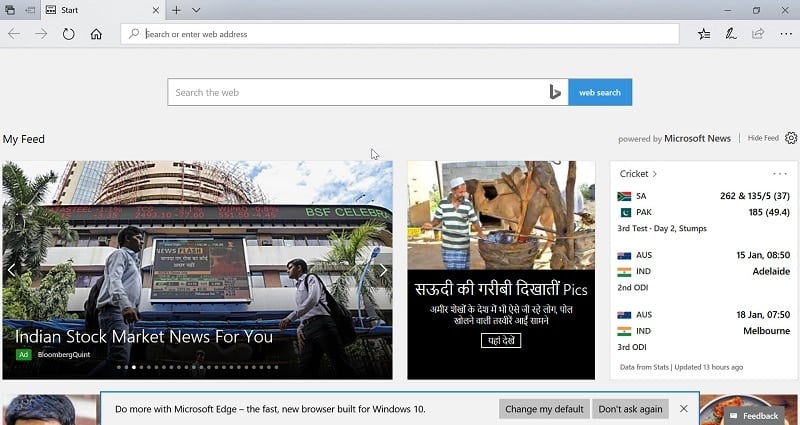
Kwa hivyo, hizi ni funguo muhimu za njia ya mkato kwa Internet Explorer. Sasa, tutajifunza kuhusu funguo za njia za mkato za Mozilla Firefox.
Badilisha Kati Mozilla Firefox Vichupo Kwa Kutumia Kitufe cha Njia ya mkato
1.Baadhi ya vitufe vya njia ya mkato ambavyo ni vya kawaida katika Mozilla Firefox ni CTRL+TAB, CTRL+SHIFT+TAB, CTRL+PgUP, CTRL+PgDOWN na uhusishe CTRL+SHIFT+T moja na CTRL+9.
2."CTRL+NYUMBANI" na "CTRL+END" ambayo itahamisha kichupo cha sasa hadi mwanzo au mwisho, mtawaliwa.
3.Firefox ina ufunguo wa njia ya mkato "CTRL+SHIFT+E” hiyo inafungua Mwonekano wa Kikundi cha Tabo, ambapo unaweza kuchagua kichupo chochote kwa kutumia mshale wa kushoto au kulia.
4."CTRL+SHIFT+PgUp” sogeza kichupo cha sasa upande wa kushoto na "CTRL+SHIFT+PgDOWN” itasogeza kichupo cha sasa kulia.
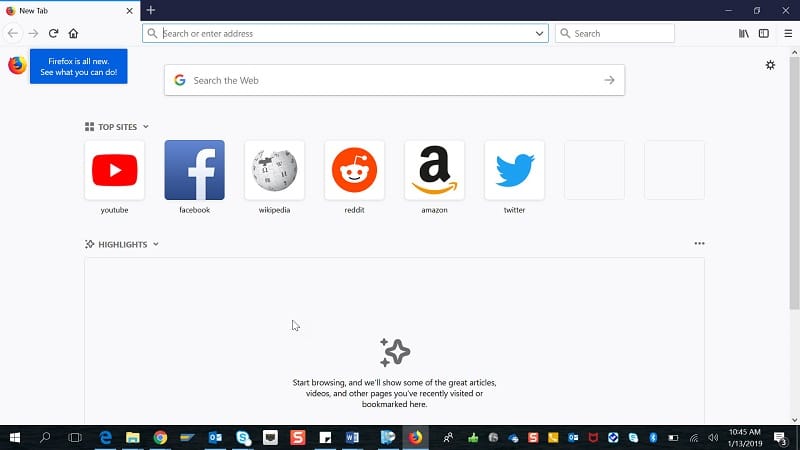
Hizi zote ni vitufe vya njia za mkato ambavyo vinaweza kuwa muhimu kwa kubadili kati ya vichupo wakati wa kufanya kazi.
Ilipendekeza:
Natumai hatua zilizo hapo juu ziliweza kukusaidia katika kujifunza Jinsi ya Kubadilisha Kati ya Vichupo vya Kivinjari Kwa Kutumia Kitufe cha Njia ya mkato lakini ikiwa bado una maswali yoyote kuhusu mafunzo haya basi jisikie huru kuwauliza katika sehemu ya maoni.